جامع الموقع: خذ لقطات شاشة دورية لصفحات الويب بالكامل [Mac]
لا تقتصر الحاجة إلى التقاط لقطات الشاشة على سطح المكتب فقط. للعديد من المقاصد والأغراض ، هناك حاجة أيضًا إلى لقطات شاشة لصفحات الويب. بالنسبة للصفحات الأطول ، يمكن أن يمثل هذا تحديًا ، حيث سيكون عليك التمرير عدة مرات لرؤية الصفحة الكاملة. تم تصميم إضافات المتصفح والوظائف الإضافية للقيام بذلك ، ولكنها لا تعمل دائمًا مع جميع أنواع المواقع ، أو "توقف" بعد فترة. بالنسبة لمستخدمي Mac ، هناك حل بسيط. جامع الموقع هو تطبيق Mac مجاني لا يأخذ لقطات شاشة لصفحات الويب بالكامل فحسب ، بل يسمح لك أيضًا بجدولة اللقطات الخاصة بك بفاصل زمني محدد مسبقًا. جامع الموقع هو شيء من أداة تجميع لقطة الشاشة لمواقع متعددة. يسمح لك بإدخال العديد من مواقع الويب وتحديد عدد المرات التي يجب أن يلتقط فيها التطبيق لقطة شاشة بصفحة كاملة لكل موقع. لقطات الشاشة خالية من نافذة المتصفح ، على الرغم من عرض المعاينة دائمًا في Safari.
شغّل Site Collector وأضف صفحة ويب. لكل موقع ويب (حتى لو كان ينتمي إلى نفس المجال) الذي تريد التقاط لقطات شاشة له ، يجب عليك إدخاله بشكل منفصل. تنقسم نافذة التطبيق إلى ثلاث لوحات ؛ تعرض الصفحة الموجودة على اليسار عناوين URL لصفحات الويب التي أضفتها ، بينما تعرض الصفحة الموجودة في المنتصف اليوم والتاريخ اللذين تم التقاط لقطة شاشة للموقع المحدد ، وتتيح لك اللوحة الأخيرة والأكبر عرض الصفحة كما ستظهر في سفاري.

لإضافة صفحة ، انقر فوق علامة الزائد الصغيرة في الجزء السفلي من اللوحة اليمنى ، وأدخل عنوان URL للصفحة وحدد تكرار لقطات الشاشة. انقر حفظ وانت انتهيت.
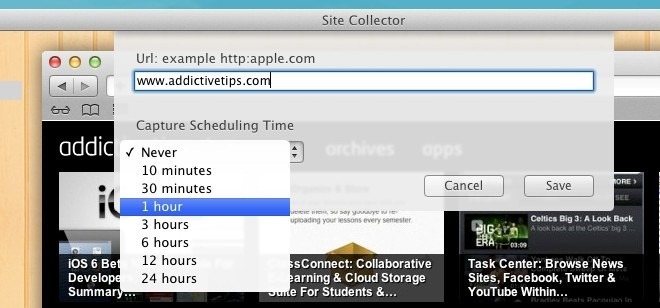
سيأخذ التطبيق لقطات شاشة وفقًا للفترات المجدولة. إذا كنت ترغب في التقاط لقطة شاشة بشكل عشوائي ، فانقر فوق لقطة شاشة الموجود في الشريط السفلي ، أو انقر بزر الماوس الأيمن على صفحة الويب من اللوحة اليسرى وحدد خذ لقطة. هناك حوالي دقيقة من التأخير قبل التقاط لقطة الشاشة. جامع الموقع لديه عارض سريع خاص به ، ولكن سيكون من الأفضل عرض لقطة الشاشة في المعاينة عبر فتح في المعاينة زر على الشريط السفلي.
الجزء الأصعب هو الحصول على لقطات الشاشة المحفوظة الفعلية. لا ينشئ التطبيق مجلد دعم خاص به ، وتنتقل الشاشات الملتقطة إلى الملفات المؤقتة. يمكنك حفظ الملف بإحدى طريقتين. أسهل طريقة لفتحها في المعاينة وتصدير الصورة. إذا كنت ترغب في حفظ العديد من اللقطات مثل هذا ، فسيكون الأمر مملاً إلى حد ما ، لحفظ جميع اللقطات ، عليك الذهاب للحفر في الملفات المؤقتة ، وهو طريق طويل. اذهب إلى ~ / Library / Containers / com.adon.sitecollector / Data / Library / Application Support / com.adon.sitecollector / Siteshots ، وستجد كل لقطات الشاشة الملتقطة هناك. وغني عن القول ، لن يتم تنظيمها ، وهذا يمثل أحد الجوانب السلبية الرئيسية للتطبيق.
لقطات الشاشة التي تم التقاطها كلها خالية من الإعلانات ، لذلك ما تحصل عليه في لقطة الشاشة ليس أقل من التصميم والتخطيط بالضبط. عند المعاينة في نافذة التطبيق ، تكون الروابط كلها قابلة للنقر ، ولكنها مفتوحة في متصفحك الافتراضي. وغني عن القول ، من المرجح أن يتم استخدام التطبيق من قبل المطورين والمصممين أكثر من المستخدم النهائي العادي.
احصل على جامع المواقع من Mac App Store
بحث
المشاركات الاخيرة
قم بتشغيل / إيقاف تشغيل ميزات Mac OS X 10.7 Lion الجديدة مع تعديلات القرص
يوفر أحدث إصدار من Mac OS X 10.7 الكثير من التحسينات إلى جانب عشرات...
قم بإزالة تأخير إرساء Mac عند تمكين الإخفاء التلقائي
يوفر Dock in Mac طريقة سهلة لتشغيل التطبيقات المستخدمة بشكل متكرر. ...
قم بتغيير Mac Lion Mission Control ، Dashboard ، Launchpad Image background
يأتي نظام التشغيل Mac OS X 10.7 Lion بعدد من الميزات والأدوات المسا...



